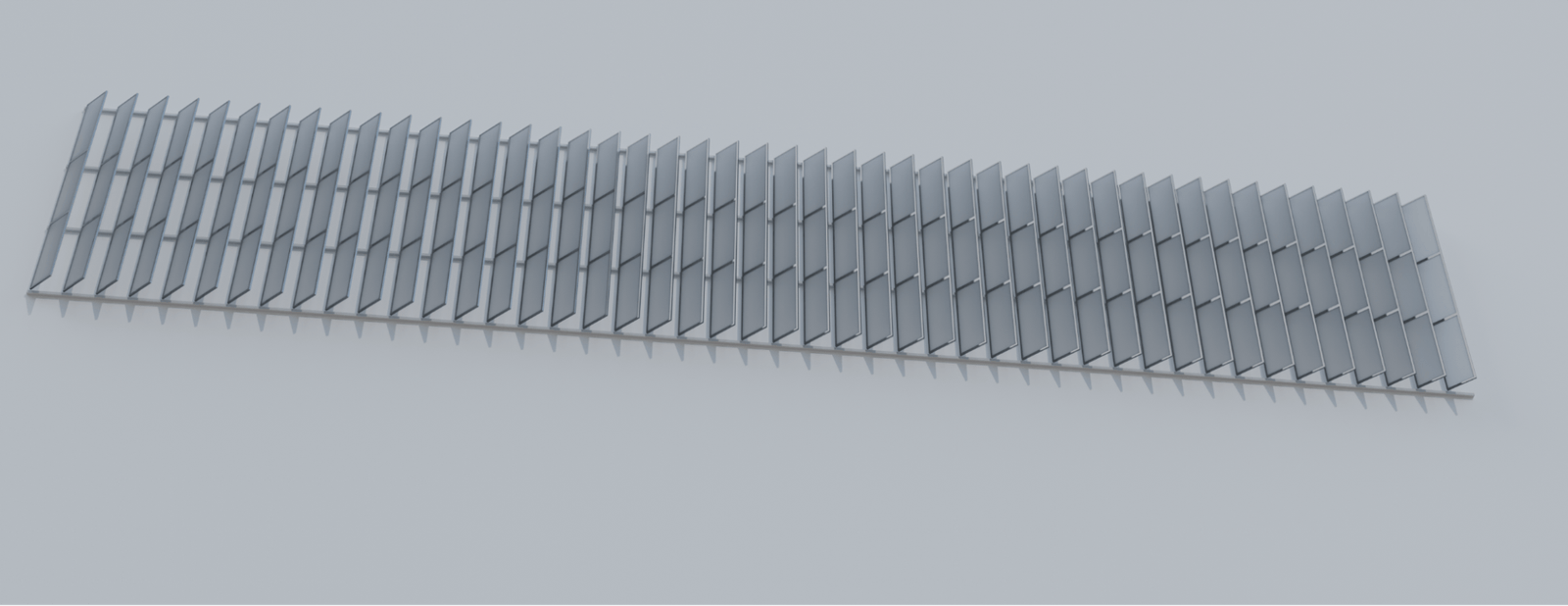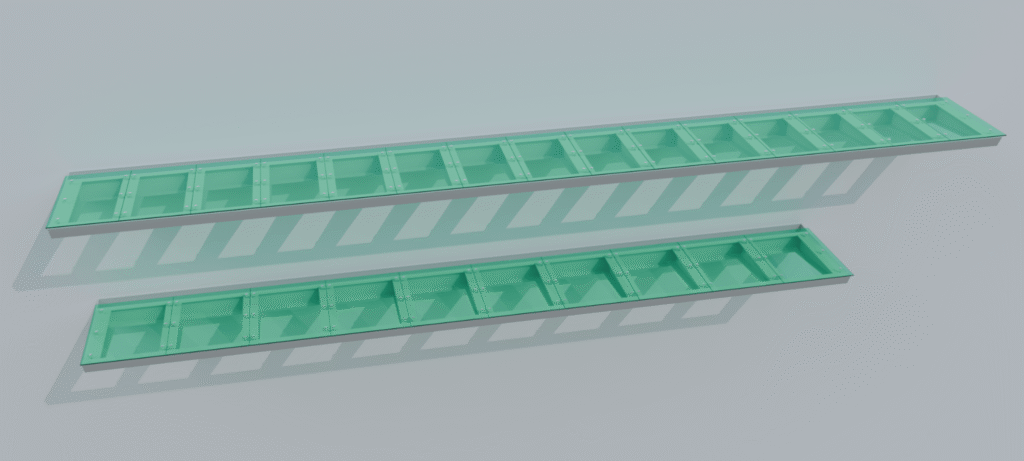Ce document propose d’explorer une approche originale et relativement méconnue de l’utilisation de la famille système « garde-corps » dans Revit. Il s’agit ici d’un détournement de cette famille.
Dans un contexte de modélisation avancée, ce type d’usage alternatif peut être la réponse à un besoin de standardisation pour des structures architecturales complexes. Il permet notamment de bénéficier des mécanismes paramétriques et répétitifs propres à cette famille système, offrant ainsi un gain significatif en productivité et en cohérence dans les projets.
L’exemple présenté dans ce document illustre la modélisation d’un auvent à l’aide de la famille garde-corps. Pour ce faire, nous tirerons parti des composants structurels internes à cette famille, à savoir les éléments « traverse », « barreau » et « poteau », que nous adapterons pour représenter les différentes parties de notre auvent : structure porteuse, éléments secondaires, et habillage.
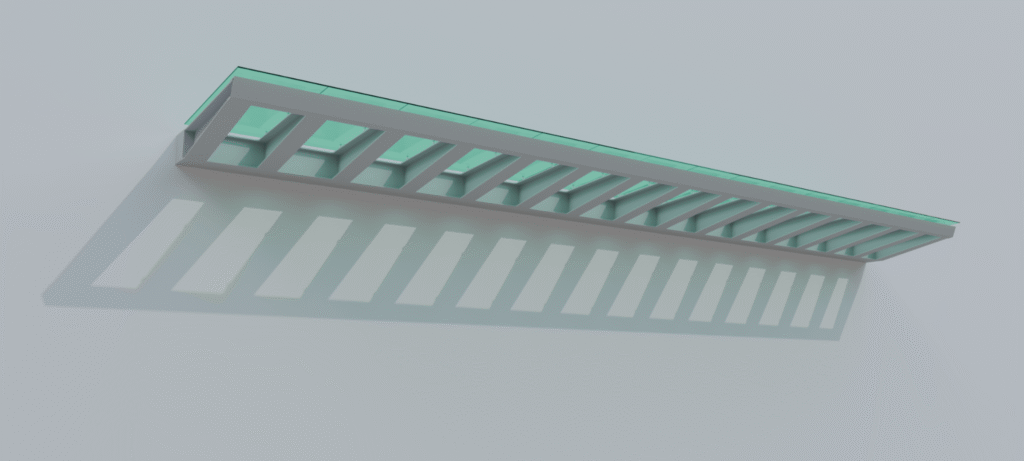
Création des composants nécessaires à la modélisation
La modélisation du système de garde-corps détourné pour représenter un auvent repose sur la création et l’assemblage de plusieurs familles paramétriques spécifiques. Ces familles ont été conçues pour exploiter la structure hiérarchique du garde-corps tout en répondant aux contraintes géométriques et fonctionnelles propres à un auvent.
Les familles utilisées sont les suivantes (fig. 3) :
- PRF_Rive.rfa : famille de profil métrique représentant le bord de rive de l’auvent.
- PRF_Structure_égout.rfa : famille de profil métrique dédiée à la structure principale en pied de pente (égout).
- B_Console_Double.rfa : famille de type Barreau, représentant une structure porteuse double, intégrant une console et des attaches doubles.
- B_Console_Simple_Départ.rfa et B_Console_Simple_Fin.rfa : familles respectivement utilisées en poteau de départ et poteau de fin, intégrant une console et de simple attaches.
- B_Panneau_verre_incliné.rfa : famille de type Barreau, représentant un panneau de couverture en verre mis en place avec une pente de 5°.
Les familles B_Console_Simple_[…] et B_Console_Double sont le résultat d’une composition imbriquée au sein de la famille Barreau.
Elles associent les éléments suivants :
- Une famille générique métrique Console, servant de structure principale,
- Une famille générique basée sur face nommée Attache_Simple ou Attache_Double, selon la configuration souhaitée (simple ou double point de fixation).
Ce système modulaire permet de reproduire des assemblages constructifs complexes tout en conservant les avantages paramétriques du garde-corps : répétitivité, adaptabilité aux pentes et contrôle facilité via les types de familles.
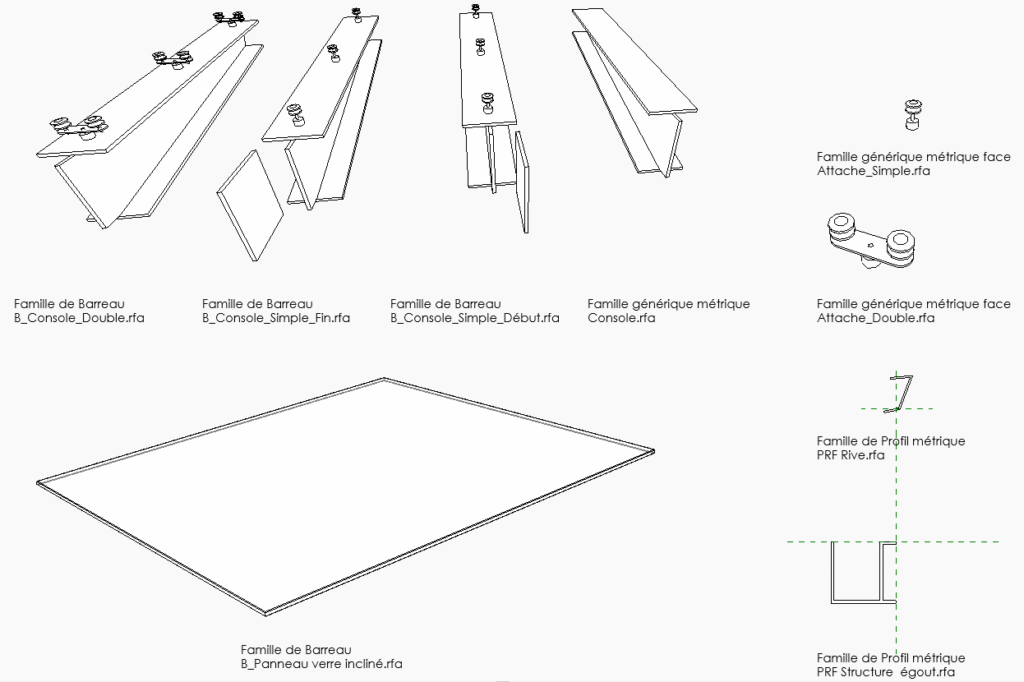
Configuration d’un garde-corps personnalisé pour modéliser l’auvent
L’objectif de cette section est de configurer un type de garde-corps spécifique, adapté à la modélisation d’un l’auvent. Cette opération s’effectue en trois étapes principales :
- activation de l’outil de garde-corps,
- duplication d’un type existant,
- puis Configuration des composants personnalisés.
1 . Activation de l’outil de garde-corps
Depuis l’onglet Architecture du ruban, cliquez sur l’outil Garde-corps. Cela permet d’activer le mode de dessin associé à la famille système Garde-corps.
À ce stade, vous pourriez directement tracer une esquisse selon le type actif, mais il est préférable de configurer au préalable un type de garde-corps adapté à notre usage, afin d’y intégrer les composants créés spécifiquement pour l’auvent.

2 . Création d’un type de garde-corps personnalisé
Dans la barre des propriétés, ouvrez le sélecteur de type et choisissez un type existant de garde-corps, ou conservez le type courant. Cliquez ensuite sur le bouton Modifier le type (fig. 5) pour accéder aux paramètres du type.
Il est fortement recommandé de dupliquer le type existant avant toute modification, en cliquant sur Dupliquer. Donnez un nom explicite au nouveau type, par exemple : Auvent. Cette méthode permet de conserver le type d’origine intact, tout en créant une variante spécifiquement dédiée à notre besoin.
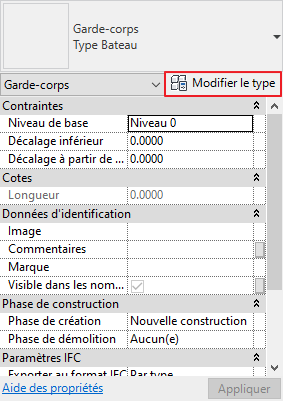
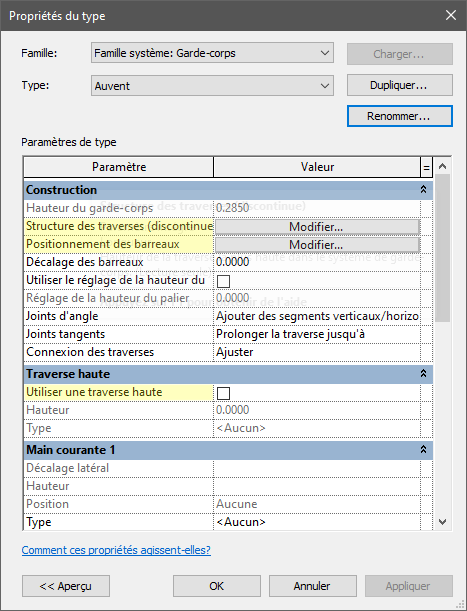
3 . Configuration des composants du garde-corps
Une fois le type personnalisé créé, vous pouvez paramétrer les différents composants structurels qui le composent :
- Traverses : à associer avec les profils métriques, tels que PRF Rive ou PRF Structure égout, pour représenter les éléments longitudinaux du auvent.
- Barreaux : à remplacer par les familles personnalisées B_Console_Double et B_Panneau_verre_incliné, selon le rôle structurel et de finition.
- Poteaux : à configurer avec les familles B_Console_Simple_Départ et B_Console_Simple_Fin pour matérialiser les extrémités du système.
Dans les sections suivantes, nous allons examiner en détail la composition complète du modèle de garde-corps. Chaque élément constitutif sera analysé individuellement, tant sur le plan de sa fonction que de son paramétrage dans Revit, afin de mieux comprendre l’organisation structurelle et les choix techniques qui sous-tendent la conception de ce garde-corps.
a . Paramétrage de la structure générale du garde-corps
Dans cette étape, nous procédons à la configuration des traverses qui composent la structure du garde-corps. Pour ce faire, cliquez sur le bouton Modifier situé en face du paramètre Structure des traverses.
Une nouvelle fenêtre intitulée Modifier les traverses (voir figure 7) s’ouvre alors. Commencez par supprimer l’ensemble des profils existants, afin de repartir d’une base vierge. Ensuite, ajoutez successivement les deux profils suivants :
- PRF_Rive
- PRF_Structure_égout
Positionnez ces profils conformément aux indications de la figure 12, en respectant leur ordre, leur emplacement et leur orientation.
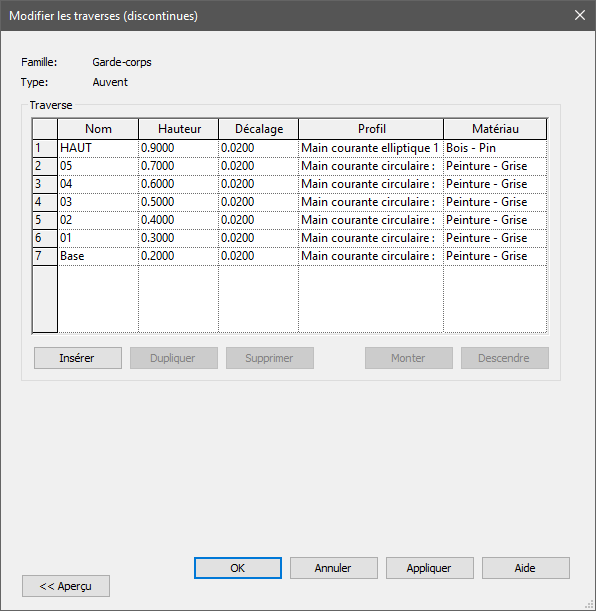
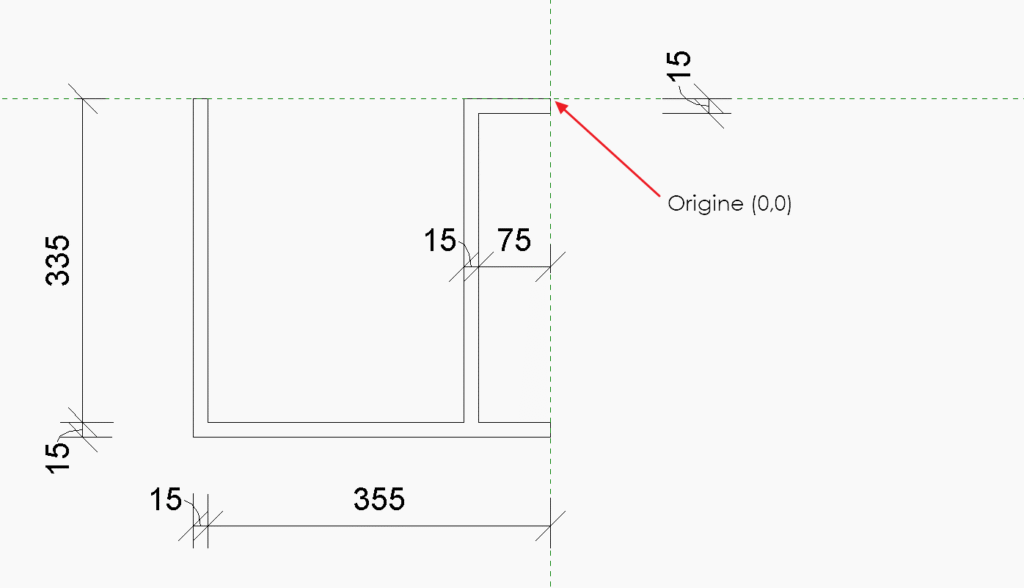
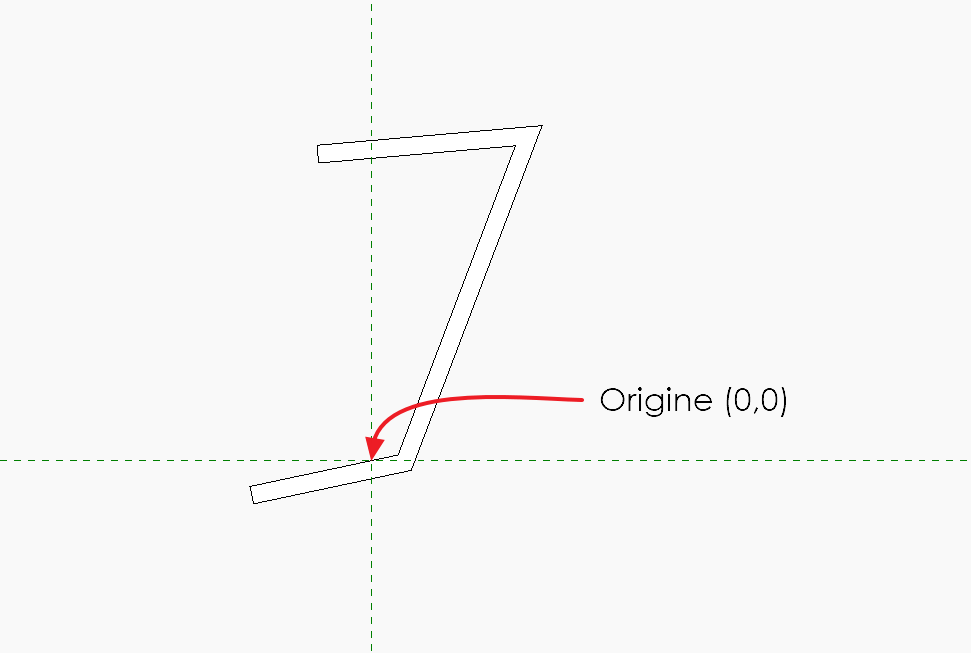
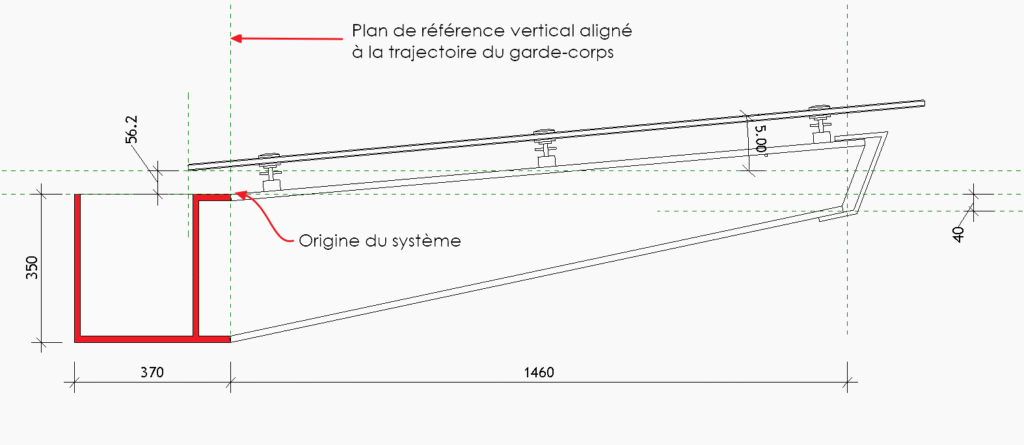
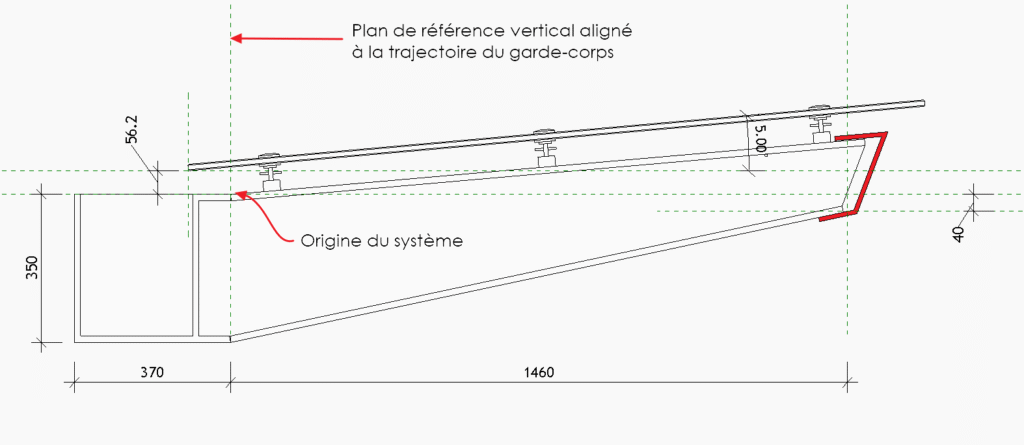
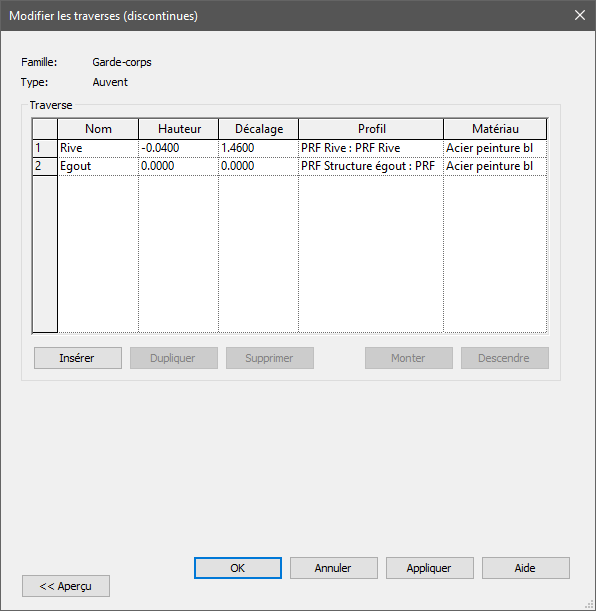
La modification des barreaux s’effectue en cliquant sur le bouton Modifier situé en face du paramètre Positionnement des barreaux (fig. 6). Une fois la fenêtre de configuration ouverte, commencez par identifier l’ensemble des familles de barreaux actuellement présentes, puis procédez à leur suppression complète. Cette opération permet de réinitialiser le formulaire, qui se retrouve ainsi totalement vierge.
Ce formulaire peut désormais accueillir de nouveaux composants, spécifiquement adaptés à la configuration du auvent. Cette étape est essentielle pour garantir une insertion cohérente et maîtrisée des éléments personnalisés dans la structure du garde-corps.
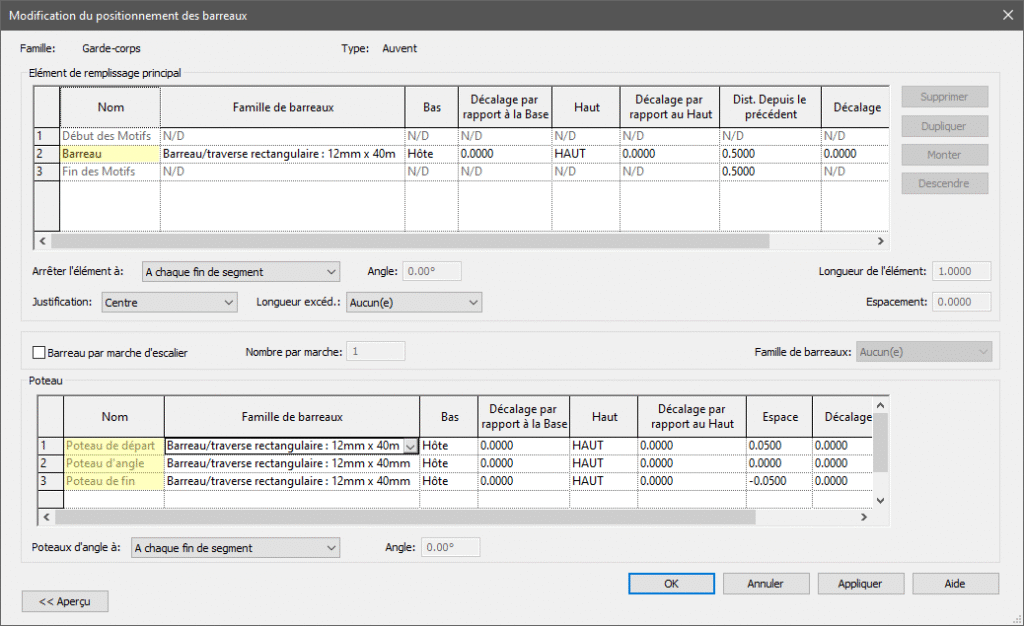
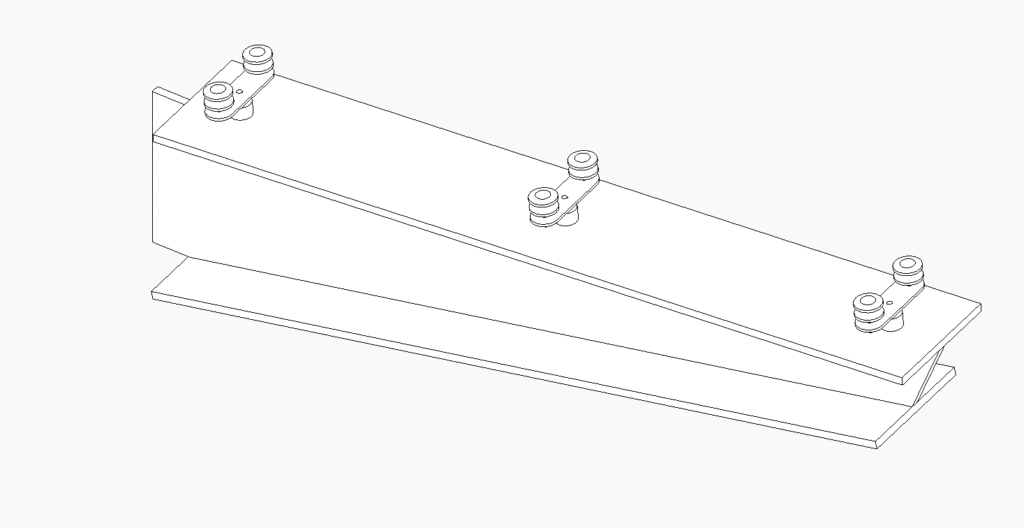
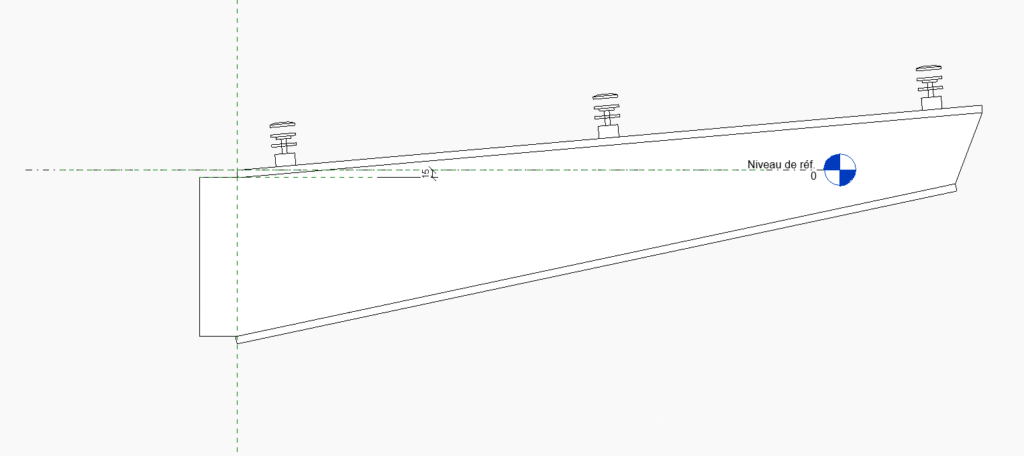
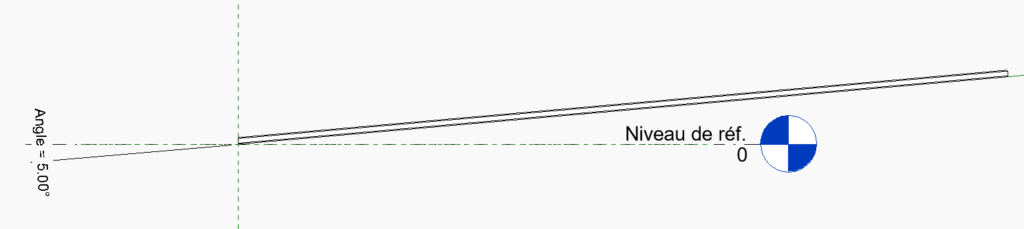
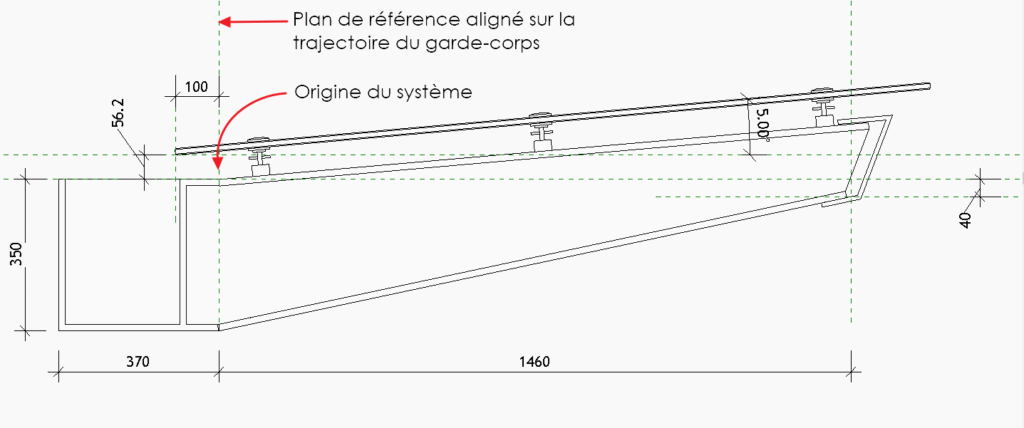
Zone Elément de remplissage principal
Dans cette section, nous allons détailler l’ajout et le paramétrage des composants B_Console_Double et B_Panneau_verre_incliné, qui constituent les éléments principaux du remplissage du garde-corps. Ces éléments sont insérés via le formulaire de positionnement des barreaux (fig. 20).
Ajout de l’élément B_Console_Double
Pour configurer cet élément :
1 . Sélection de la famille : Choisir la famille B_Console_Double à partir du menu déroulant (fig. 14).
2 . Hôte bas : Sélectionner l’option Comme Hôte, ce paramètre est impératif pour assurer l’ancrage correct à la base.
3 . Décalage par rapport à la base : Saisir la valeur 0.00 m, afin que l’élément repose directement sur son hôte inférieur.
4 . Hôte haut : Choisir également l’option Comme Hôte.
5 . Décalage par rapport au haut : Indiquer une valeur arbitraire différente de 0, afin d’éviter tout conflit géométrique lors de l’affichage ou du rendu.
6 . Distance depuis le précédent : Renseigner 0.00 m pour assurer un positionnement immédiat après le dernier élément.
7 . Décalage latéral : Spécifier 0.00 m.
Ajout de l’élément B_Panneau_verre_incliné
Poursuivre ensuite avec la configuration du panneau vitré :
1 . Sélection de la famille : Choisir la famille B_Panneau_verre_incliné, également disponible via la liste déroulante.
2 . Hôte bas : Sélectionner Comme Hôte, indispensable pour un bon positionnement vertical.
3 . Décalage par rapport à la base : Indiquer la valeur 0.0562 m, correspondant à l’élévation souhaitée du panneau.
4 . Hôte haut : Choisir Comme Hôte.
5 . Décalage par rapport au haut : Entrer une valeur non nulle, différente de zéro, pour des raisons similaires au composant précédent.
6 . Distance depuis le précédent : Fixer la distance à 0.4785 m, ce qui correspond à la moitié de la largeur du panneau (0.957 m), afin de centrer celui-ci par rapport à l’élément précédent.
7 . Décalage latéral : Spécifier 0.10 m, permettant un léger ajustement horizontal.
Fin des Motifs
Pour clore la série d’éléments de remplissage :
Distance depuis le précédent : Répéter la valeur de 0.4785 m, représentant la distance entre l’axe du dernier panneau vitré et celui du prochain barreau à venir, assurant ainsi une symétrie et un espacement homogène.
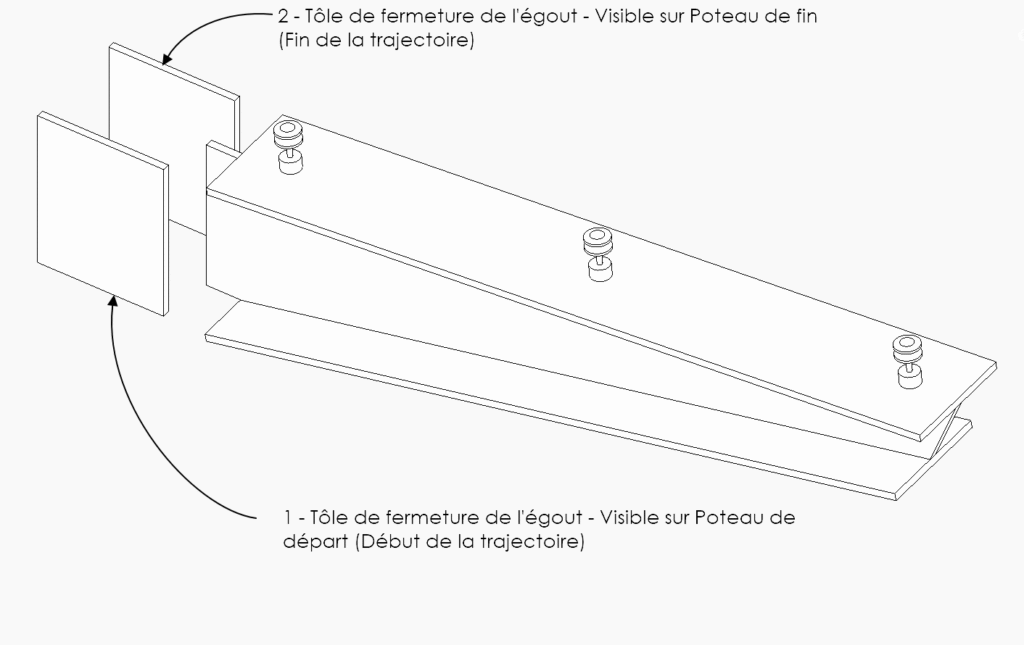
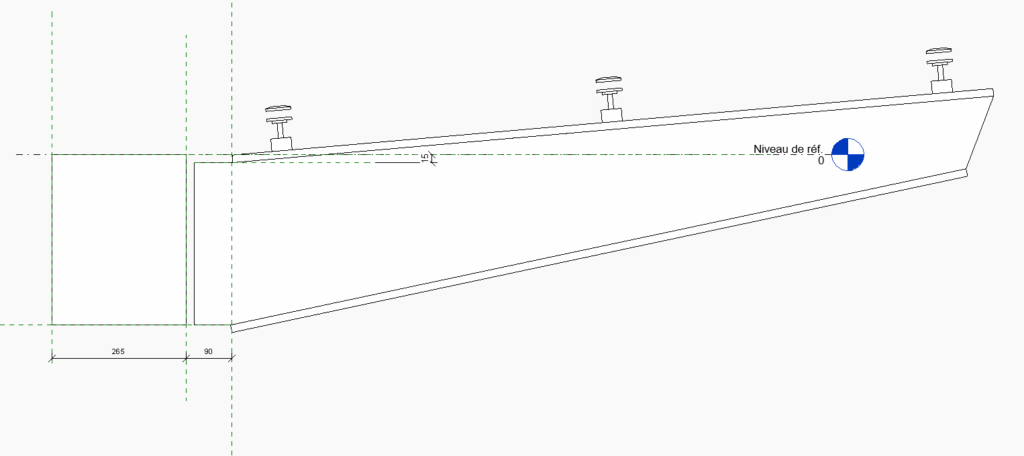
Zone Poteau
La configuration des poteaux est une étape essentielle dans la définition de la structure du garde-corps. Elle permet d’assurer une répartition cohérente des supports verticaux, tant au niveau des extrémités qu’aux jonctions(fig. 20).
8 . Sélection des types de poteaux
Attribuez les familles de poteaux appropriées pour chaque position selon le tableau suivant :
- Poteau de départ : sélectionner la famille B_Console_Simple_Départ
- Poteau d’angle : Aucun(e) (aucun poteau ne sera placé aux angles)
- Poteau de fin : sélectionner la famille B_Console_Simple_Fin
9 . Hôte BAS: sélectionner l’option Hôte, impératif pour un positionnement précis sur la base.
10 . Décalage par rapport à la base : indiquer la valeur 0.00 m, assurant une liaison directe avec l’hôte inférieur.
11 . Hôte HAUT : également choisir Hôte.
12 . Décalage par rapport au haut : renseigner une valeur arbitraire différente de 0, nécessaire pour éviter un conflit géométrique ou une superposition.
13 . Espace :
- Pour le poteau de départ, entrer la valeur +0.12 m
- Pour le poteau de fin, entrer la valeur −0.12 m
Ces valeurs correspondent à la moitié de la largeur de la famille B_Console_Simple, afin d’assurer un positionnement parfaitement symétrique de part et d’autre du garde-corps.
14 . Décalage latéral : fixer à 0.00 m pour les deux poteaux, de manière à ne pas introduire de déplacement latéral non souhaité.
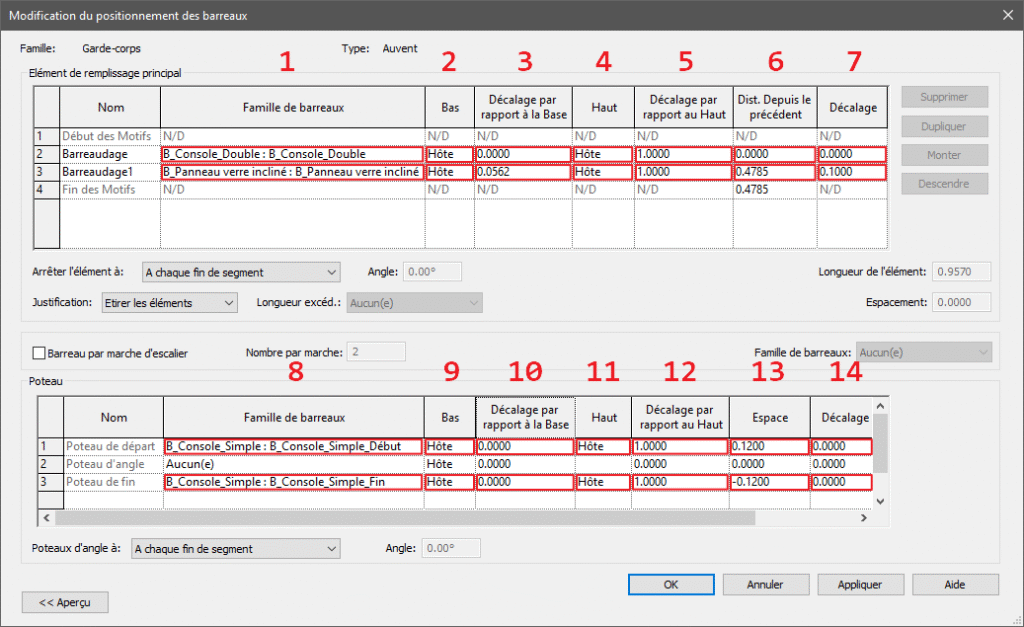
b. Paramètres relatifs à la traverse haute
Dans cette étape, nous procédons à la désactivation de la traverse haute.
Pour cela, il suffit de désélectionner l’option d’utilisation de la traverse haute dans les paramètres correspondants (fig. 15).
Cette action permet de supprimer cet élément de la composition du garde-corps, en conformité avec la configuration souhaitée pour le projet.
c. Paramètres relatifs aux mains courantes 1 et 2
Si l’un des types de main courante (Main courante 1 ou Main courante 2) est activé par défaut, il convient de le désactiver.
Pour ce faire, dans la ligne associée au paramètre Type, sélectionnez <Aucun> depuis la liste déroulante. Cette opération doit être effectuée pour chaque main courante active, afin d’assurer qu’aucune main courante ne soit générée dans le modèle, conformément aux spécifications du garde-corps à concevoir.
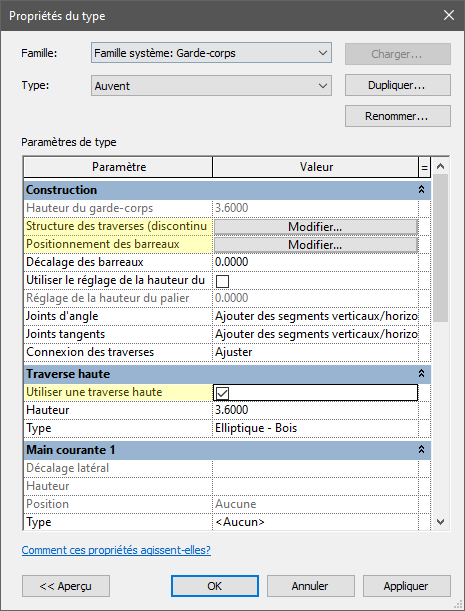
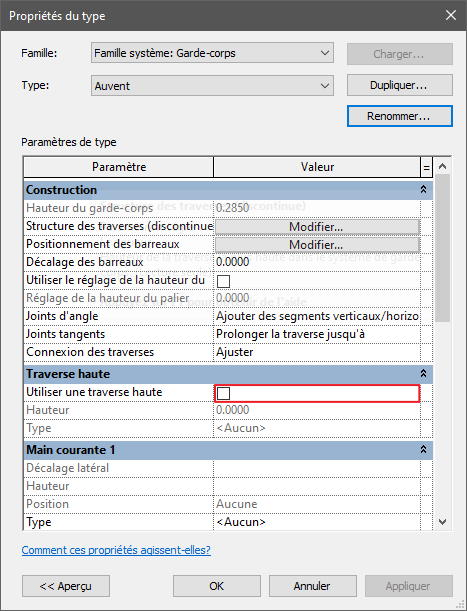
Finalisation du type de garde-corps et préparation à la modélisation de l’auvent
Une fois l’ensemble des paramètres validés, le nouveau type de garde-corps est entièrement configuré et peut désormais être utilisé comme gabarit de modélisation pour la création de l’auvent.
Cette configuration personnalisée servira de base lors de la phase de dessin : il suffira alors de tracer une esquisse sur le plan de référence approprié pour générer automatiquement le garde-corps selon les spécificités définies.
Modélisation de la famille de garde-corps de type Auvent
1. Activation de l’aperçu en temps réel
Avant d’initier le tracé de la ligne d’esquisse, nous pouvons activer l’option Aperçu (fig. 23).
Cette fonctionnalité permet de visualiser en temps réel le positionnement des éléments , tout au long de la modélisation.
L’activation de l’aperçu offre un meilleur contrôle visuel et facilite les ajustements nécessaires dès la phase de conception, garantissant ainsi une modélisation plus précise et conforme aux intentions du projet.